3D模型保存慢的解决方案
3Dmax模型导入导出的常见问题与解决方法

3Dmax模型导入导出的常见问题与解决方法3Dmax是一款强大的三维建模和渲染软件,广泛应用于建筑设计、影视特效等领域。
在使用过程中,我们常常会遇到一些导入导出的问题。
本文将详细介绍一些常见问题,并提供相应的解决方法,希望对读者有所帮助。
一、导入问题1.导入速度慢解决方法:- 确保计算机硬件配置满足3Dmax要求,如CPU、内存、硬盘等。
- 减小导入文件的大小,可以通过删除一些不必要的模型或减少模型的细节来实现。
- 将导入文件转换为3Dmax所支持的格式,如.obj、.fbx等。
2.导入的模型缺失或错位解决方法:- 检查导入的模型是否有缺失,可以先在其他软件中检查模型的完整性。
- 检查导入的模型是否正确放置在场景中,可以使用3Dmax的移动和旋转工具进行调整。
3.导入的模型材质丢失或变形解决方法:- 检查导入的模型是否带有材质贴图文件,如.jpg、.png等。
如果缺失,可以重新导入或重新设置贴图路径。
- 检查模型材质参数是否正确,如颜色、光照等设置。
二、导出问题1.导出模型后文件大小过大解决方法:- 优化模型,减少模型的面数或顶点数。
可以尝试合并一些重复的部件或使用减面工具进行优化。
- 使用更适合导出的模型格式,如.obj、.fbx等。
2.导出的模型材质丢失或变形解决方法:- 检查导出文件时是否勾选了相应的选项,如导出材质、贴图等。
- 检查导出的模型格式是否支持材质和贴图导出,如.obj格式无法导出材质和贴图。
3.导出的模型无法在其他软件中打开解决方法:- 确保导出的模型格式在其他软件中被支持,如.obj、.fbx等。
- 确保导出的模型文件没有损坏,可以尝试重新导出或使用其他导出选项。
三、其他问题1.模型缺少纹理贴图解决方法:- 检查模型文件中是否包含纹理贴图文件,如.jpg、.png等。
如果缺失,可以重新导入或重新设置贴图路径。
- 检查模型的UV映射是否正确,可以使用3Dmax的UV编辑器进行调整。
3Dmax模型优化技巧:提高模型性能和流畅度

3Dmax模型优化技巧:提高模型性能和流畅度3Dmax是一款功能强大的三维建模和渲染软件,但在处理大型复杂模型的过程中,可能会遇到性能和流畅度方面的问题。
本文将介绍一些优化技巧,帮助用户提高模型的性能和流畅度。
1. 合理使用多边形数量:- 减少模型中不必要的面片和细节;- 对于大型场景,可以使用级别细化来优化模型。
2. 使用低多边形模型:- 对于远处或不需要高细节的物体,可以使用低多边形模型替代高细节模型;- 使用贴图来提供细节效果,而不是依靠几何细节。
3. 使用合适的纹理贴图:- 避免使用分辨率过高的纹理贴图,可以通过降低分辨率来减少贴图文件的大小;- 使用压缩格式的纹理贴图,如JPEG或PNG,可以减小文件大小。
4. 优化灯光和阴影:- 减少场景中的灯光数量,可以减少计算开销;- 调整灯光的强度和颜色,以提高渲染效果;- 对于大型场景,可以使用优化的阴影设置,如阴影贴图或平面阴影。
5. 合理使用材质和着色器:- 避免使用过多复杂的材质和着色器,可以减少渲染时的计算开销;- 使用基于物理的着色器和材质,可以提高渲染效果和真实感。
6. 将模型进行分层和分组:- 将模型按照功能、位置或材质进行分层和分组,可以提高模型管理和渲染效率;- 对于大型场景,可以使用外部引用文件来管理模型和材质。
7. 优化渲染设置:- 调整渲染设置,如抗锯齿、光线追踪等,可以在提供良好渲染效果的同时,减少计算开销;- 避免过度渲染,优先考虑性能和流畅度。
8. 使用硬件加速:- 在硬件支持的情况下,启用GPU渲染可以显著提高渲染速度;- 如果使用的是较旧的硬件,可以降低渲染设置,以提高性能。
9. 优化场景设置:- 减少场景中无用物体的数量,以减小场景文件的大小和提高加载速度;- 使用裁剪平面、远景剔除等技术来提高性能。
10. 定期清理和优化场景:- 定期清理场景中的无用物体、材质和纹理贴图;- 使用优化和清理工具,如3Dmax自带的工具或第三方插件,来优化场景文件。
3dmax2009保存很慢
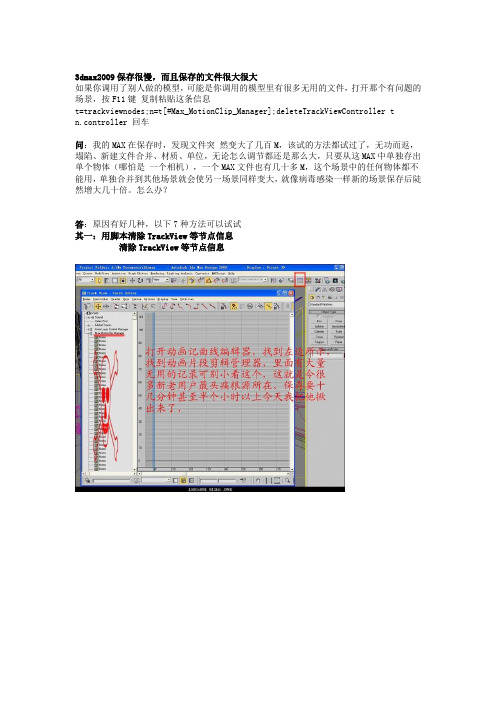
3dmax2009保存很慢,而且保存的文件很大很大如果你调用了别人做的模型,可能是你调用的模型里有很多无用的文件,打开那个有问题的场景,按F11键复制粘贴这条信息t=trackviewnodes;n=t[#Max_MotionClip_Manager];deleteTrackViewController tn.controller 回车问:我的MAX在保存时,发现文件突然变大了几百M,该试的方法都试过了,无功而返,塌陷、新建文件合并、材质、单位,无论怎么调节都还是那么大,只要从这MAX中单独存出单个物体(哪怕是一个相机),一个MAX文件也有几十多M,这个场景中的任何物体都不能用,单独合并到其他场景就会使另一场景同样变大,就像病毒感染一样新的场景保存后陡然增大几十倍。
怎么办?答:原因有好几种,以下7种方法可以试试其一:用脚本清除TrackView等节点信息清除TrackView等节点信息二:用脚本清除TrackView等节点信息在你的脚本侦听器中(快捷键F11)敲入:t=trackviewnodes;n=t[#Max_MotionClip_Manager];deleteTrackViewController tn.controller其二:进入3dsmax后按F11打开脚本编辑器复制并粘贴以下代码到控制器,全选后按小键盘的回车键(按主键盘的回车会删掉代码)注:如果得到的是红字,那么可能不是这个问题,如果全都都是蓝字,那么这个办法可以清空没用数据代码如下(绿色字部分):unhide objects-- 显示所有数据gc()-- 清除3dsmax文件无用数据numNoteTracks trackviewnodes[#max_motionClip_manager]-- 检测无用节点数据,如果不是0那么代表有节点数据,可能就是这个问题while (numNoteTRacks TrackViewNodes.Max_MotionClip_Manager > 0) do deleteNoteTrack TrackViewNodes.Max_MotionClip_Manager (getNoteTrackTrackViewNodes.Max_MotionClip_Manager 1)-- 删除这些节点数据其三:可以打开文件压保存试下,但是每次保存时间会稍长一点点,但文件会小很多可以打开文件压保存试下,但是每次保存时间会稍长一点点,但文件会小很多其四:新建个MAX,但是选择第一种(如图),保留原有的物体和层等等,去掉其它没用的。
3Dmax模型优化技巧:减少文件大小提升运行速度
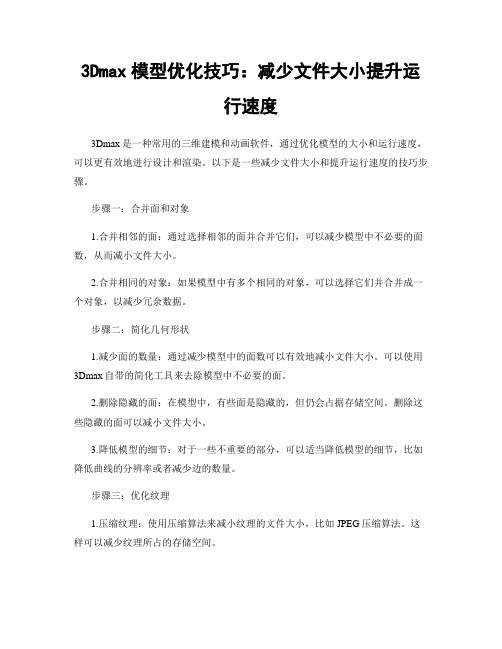
3Dmax模型优化技巧:减少文件大小提升运行速度3Dmax是一种常用的三维建模和动画软件,通过优化模型的大小和运行速度,可以更有效地进行设计和渲染。
以下是一些减少文件大小和提升运行速度的技巧步骤。
步骤一:合并面和对象1.合并相邻的面:通过选择相邻的面并合并它们,可以减少模型中不必要的面数,从而减小文件大小。
2.合并相同的对象:如果模型中有多个相同的对象,可以选择它们并合并成一个对象,以减少冗余数据。
步骤二:简化几何形状1.减少面的数量:通过减少模型中的面数可以有效地减小文件大小。
可以使用3Dmax自带的简化工具来去除模型中不必要的面。
2.删除隐藏的面:在模型中,有些面是隐藏的,但仍会占据存储空间。
删除这些隐藏的面可以减小文件大小。
3.降低模型的细节:对于一些不重要的部分,可以适当降低模型的细节,比如降低曲线的分辨率或者减少边的数量。
步骤三:优化纹理1.压缩纹理:使用压缩算法来减小纹理的文件大小,比如JPEG压缩算法。
这样可以减少纹理所占的存储空间。
2.减小纹理的尺寸:如果纹理的尺寸超过需要的大小,可以将其缩小到合适的尺寸,从而减小纹理所占的空间。
步骤四:删除不必要的细节1.删除隐藏的对象:在模型中可能有一些隐藏的对象,这些对象虽然看不见,但仍会占据存储空间。
通过删除这些隐藏的对象可以减小文件大小。
2.删除未使用的纹理:在模型中可能会有一些未使用的纹理,将这些未使用的纹理删除可以减少文件大小。
步骤五:使用合适的格式和设置1.选择合适的文件格式:不同的文件格式有不同的压缩算法和优化设置,选择合适的文件格式可以减小文件大小。
常用的模型文件格式有OBJ、FBX、3DS等。
2.设置合适的渲染参数:在渲染模型时,根据实际需求选择合适的渲染参数,例如渲染分辨率、渲染质量等。
合理设置这些参数可以提高运行速度。
步骤六:使用合适的硬件和软件1.使用性能更好的计算机:如果你的计算机配置较低,可能会导致3Dmax运行缓慢或者无法处理较复杂的模型。
3D建模软件的使用中常见问题与模型优化方案
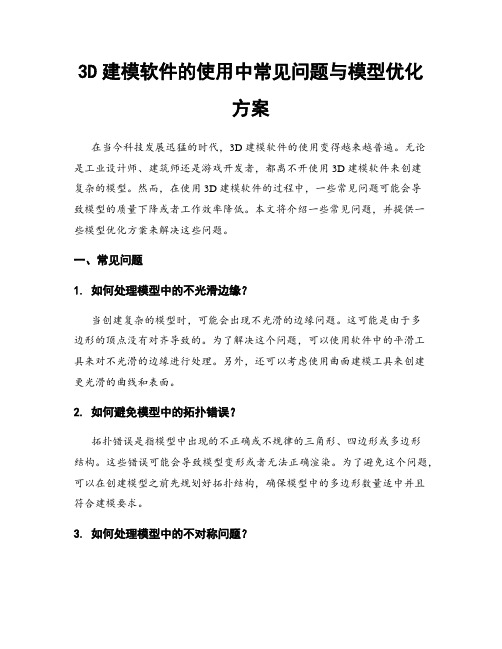
3D建模软件的使用中常见问题与模型优化方案在当今科技发展迅猛的时代,3D建模软件的使用变得越来越普遍。
无论是工业设计师、建筑师还是游戏开发者,都离不开使用3D建模软件来创建复杂的模型。
然而,在使用3D建模软件的过程中,一些常见问题可能会导致模型的质量下降或者工作效率降低。
本文将介绍一些常见问题,并提供一些模型优化方案来解决这些问题。
一、常见问题1. 如何处理模型中的不光滑边缘?当创建复杂的模型时,可能会出现不光滑的边缘问题。
这可能是由于多边形的顶点没有对齐导致的。
为了解决这个问题,可以使用软件中的平滑工具来对不光滑的边缘进行处理。
另外,还可以考虑使用曲面建模工具来创建更光滑的曲线和表面。
2. 如何避免模型中的拓扑错误?拓扑错误是指模型中出现的不正确或不规律的三角形、四边形或多边形结构。
这些错误可能会导致模型变形或者无法正确渲染。
为了避免这个问题,可以在创建模型之前先规划好拓扑结构,确保模型中的多边形数量适中并且符合建模要求。
3. 如何处理模型中的不对称问题?在一些情况下,模型可能会出现不对称的问题,这会影响到最终模型的外观和质量。
为了解决这个问题,可以使用软件中的镜像工具来在模型的一个侧面创建对称的结构。
另外,还可以使用变形工具来调整模型的形状以达到对称的效果。
4. 如何处理模型中的高面数问题?高面数是指模型中存在过多的面。
这可能会导致模型变得笨重,难以处理或渲染。
为了解决这个问题,可以考虑使用软件中的简化工具来减少模型中的面数。
另外,还可以考虑使用纹理映射来替代细节过多的几何结构,以提高渲染效率。
二、模型优化方案1. 优化拓扑结构为了保证模型的可编辑性和渲染效果,优化拓扑结构是非常重要的。
首先,要确保模型中的多边形数量适中,避免出现过多或过少的面。
其次,要保持模型的拓扑结构规则,不允许出现不正确的三角形、四边形或多边形结构。
最后,要合理规划模型的边缘流线,以确保模型的边缘光滑无缝。
2. 减少多边形数量高面数的模型不仅会占用大量的系统资源,还会导致渲染的速度变慢。
3Dmax建模速度优化技巧:提高你的建模效率
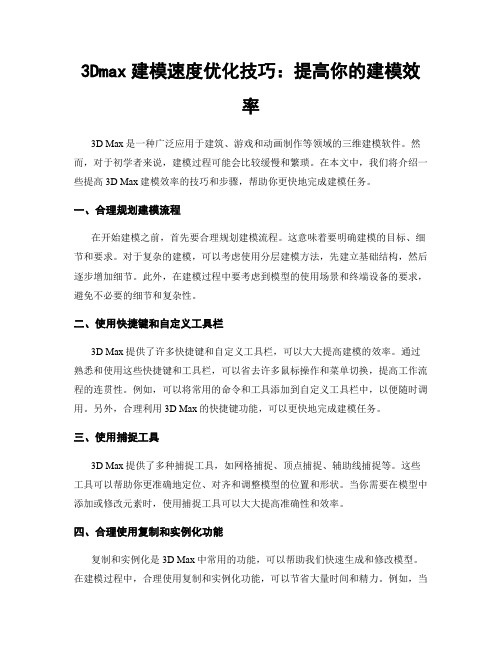
3Dmax建模速度优化技巧:提高你的建模效率3D Max是一种广泛应用于建筑、游戏和动画制作等领域的三维建模软件。
然而,对于初学者来说,建模过程可能会比较缓慢和繁琐。
在本文中,我们将介绍一些提高3D Max建模效率的技巧和步骤,帮助你更快地完成建模任务。
一、合理规划建模流程在开始建模之前,首先要合理规划建模流程。
这意味着要明确建模的目标、细节和要求。
对于复杂的建模,可以考虑使用分层建模方法,先建立基础结构,然后逐步增加细节。
此外,在建模过程中要考虑到模型的使用场景和终端设备的要求,避免不必要的细节和复杂性。
二、使用快捷键和自定义工具栏3D Max提供了许多快捷键和自定义工具栏,可以大大提高建模的效率。
通过熟悉和使用这些快捷键和工具栏,可以省去许多鼠标操作和菜单切换,提高工作流程的连贯性。
例如,可以将常用的命令和工具添加到自定义工具栏中,以便随时调用。
另外,合理利用3D Max的快捷键功能,可以更快地完成建模任务。
三、使用捕捉工具3D Max提供了多种捕捉工具,如网格捕捉、顶点捕捉、辅助线捕捉等。
这些工具可以帮助你更准确地定位、对齐和调整模型的位置和形状。
当你需要在模型中添加或修改元素时,使用捕捉工具可以大大提高准确性和效率。
四、合理使用复制和实例化功能复制和实例化是3D Max中常用的功能,可以帮助我们快速生成和修改模型。
在建模过程中,合理使用复制和实例化功能,可以节省大量时间和精力。
例如,当你需要创建一排相同的物体时,可以先创建一个,然后复制和移动它,而不是一个个地创建和调整。
五、利用模型库和预设3D Max提供了丰富的模型库和预设,包括材质、纹理、照明等等。
利用这些模型库和预设,可以快速添加和修改模型的细节。
例如,你可以选择一个合适的材质和纹理,然后将其应用于模型,避免从头开始创建和调整。
六、使用插件和脚本除了3D Max自身提供的功能,还有许多插件和脚本可以帮助我们进一步提高建模效率。
这些插件和脚本可以帮助我们自动化一些繁琐的操作,提供更多建模选项和功能。
减小三维模型的方法
减小三维模型的方法减小三维模型的方法引言不论是在游戏开发、虚拟现实领域还是工业设计等众多领域,三维模型都扮演着重要的角色。
然而,在应用这些模型时,我们常常面临一个普遍的问题:模型的文件大小过大,导致加载缓慢或者无法正常使用。
本文将介绍一些减小三维模型大小的方法,以便提高其使用效率和性能。
方法一:减少面片数量三维模型由众多面片构成,面片的数量直接影响模型的大小。
我们可以通过减少面片数量来降低模型的文件大小。
一种常见的方法是使用简化算法,如Lod即层次细节(Level of Detail)算法。
该算法通过移除不必要或者看起来不重要的面片,从而减少模型的细节程度,同时保持模型的整体形状。
这种方法可以在一定程度上减小模型的文件大小,并且对视觉效果的影响较小。
方法二:压缩纹理纹理贴图也是三维模型中常见的文件大小来源之一。
为了减小模型的文件大小,我们可以使用纹理压缩技术。
其中,最常见的一种是使用JPEG或PNG等图片压缩算法来压缩纹理贴图。
这样做可以有效地减小纹理的文件大小,同时保持良好的视觉效果。
还可以使用纹理贴图压缩工具,如ETC2和ASTC,它们提供更高效的纹理压缩算法,能够减小文件大小并提高渲染效率。
方法三:优化模型的数据结构模型的数据结构也会影响其文件大小。
一种常见的优化方法是对模型进行网格优化,即重新组织模型的顶点和面片,使得数据结构更加紧凑。
这样做可以减小模型的文件大小,并且提高模型的加载速度和渲染效率。
还可以对模型的顶点坐标进行压缩,使用较短的数据类型来存储坐标,从而减小模型的文件大小。
方法四:移除隐藏面三维模型中存在一些被遮挡的面片,它们对于模型的显示并不重要。
我们可以通过移除这些隐藏面来减小模型的文件大小。
一种常见的方法是使用剔除算法,如背面剔除和视锥剔除,来移除被遮挡的面片。
这样做可以有效地减少模型的面片数量,并且提高渲染效率。
个人观点和理解在减小三维模型的文件大小方面,以上所提到的方法只是冰山一角。
3D模型保存慢的解决方案
3D模型保存慢的解决方案在进行3D模型保存过程中,出现保存慢的问题可能很常见。
这个问题可能会影响到工作效率,特别是当处理大型、复杂的3D模型时。
然而,有几种方法可以帮助解决这个问题,从而提高保存速度。
以下是几种可能的解决方案:1. 优化模型:一个导致保存慢的常见原因是模型本身过于复杂或包含不必要的细节。
通过简化模型结构、减少多边形数量、删除隐藏的面或减少纹理分辨率等方法,可以显著降低保存时间。
使用专业的建模软件,如3Ds Max、Blender或Cinema 4D,可以轻松地应用这些优化技术。
2. 关闭不必要的功能和插件:一些软件功能和插件可能会影响到保存速度。
检查并关闭不必要的功能和插件,只留下需要的功能,可以提高保存速度。
例如,在Autodesk Maya中,可以禁用一些触发保存操作的功能,如自动备份或时间轴播放。
3.增加计算机硬件配置:处理3D模型需要大量的计算资源。
通过升级计算机的硬件配置,如增加内存、更快的处理器或更先进的图形卡,可以提高保存速度。
此外,使用固态硬盘(SSD)作为保存文件的目标位置,比传统硬盘更快地读写数据,也可以加快保存速度。
4.分层保存:对于非常大的3D模型,可以考虑将模型分割为多个较小的部分,并单独保存每个部分。
这将减少单个保存操作的负担,提高保存速度。
当需要再次加载模型时,可以将这些分割的部分合并为完整的模型。
5.使用压缩格式:一些3D模型文件格式可能比其他格式更适合快速保存。
尝试使用较小文件大小的压缩格式,如FBX或OBJ,而不是较大的二进制格式,如3DS或STL。
这将减少文件保存和读取所需的时间。
6.更新软件版本:软件开发商经常发布新版本,其中包括性能改进和错误修复。
确保使用最新的软件版本,以取得最佳的保存速度和稳定性。
7.优化保存设置:根据具体需求,进一步调整保存设置也可能提高保存速度。
优化保存设置可能包括调整保存文件的格式、压缩级别、自动备份间隔等。
根据具体软件的选项,可以自定义这些设置,以满足个人或项目的需求。
3d保存慢
3d保存慢3D保存慢是指在使用3D建模软件时,在保存或导出3D模型文件时出现时间延迟或任务执行速度较慢的现象。
这个问题可能会影响到3D艺术家、游戏开发人员和其他专业人士的工作效率,因为他们需要频繁地保存或导出3D模型文件。
在本文中,我们将探讨导致3D保存慢的几个可能原因,并提供一些解决这个问题的方法。
首先,机器硬件配置是导致3D保存慢的一个可能原因。
较低的处理器速度、不足的内存容量和过时的图形卡都可能导致3D建模软件的运行速度变慢。
在处理复杂的3D模型时,这些硬件限制可能会表现得尤为明显。
为了解决这个问题,用户可以考虑升级他们的计算机硬件,例如增加内存容量、更换更快的处理器或升级到更强大的图形卡。
这些硬件的升级将显著提高计算机的性能,从而加快3D保存的速度。
另一个导致3D保存慢的原因可能是3D模型文件的大小。
较大的文件需要更长的时间来保存或导出。
这可能是因为文件中包含大量的顶点、多边形和纹理等复杂信息。
为了解决这个问题,用户可以采取一些措施来减小文件的大小。
例如,他们可以尝试优化模型,去除不必要的顶点或多边形,合并重复的纹理等。
此外,他们还可以使用一些压缩算法来压缩文件的大小。
这将减少保存或导出的时间,并提高工作效率。
此外,3D软件本身的设置和选项也可能影响到3D保存的速度。
用户应该检查软件的设置,确保它们以最佳性能运行。
例如,他们可以调整软件的缓存设置,增加缓存大小以加快保存或导出的速度。
另外,他们还可以优化软件的渲染选项,选择更快的渲染模式,减少渲染时间。
在某些情况下,关闭一些不必要的特性或效果也可以提高保存速度。
此外,网络连接问题也可能导致3D保存慢。
如果用户尝试将3D模型保存到网络驱动器或通过网络进行文件传输,慢速的网络连接可能会导致保存时间延长。
为了解决这个问题,用户可以尝试使用更快速度的网络连接,或者在本地保存3D模型文件。
这将显著提高保存速度,并改善工作效率。
最后,3D软件的版本更新也可能对3D保存速度产生影响。
解决3D保存慢的方法
解决3D保存慢的方法三维数据保存慢的问题是许多科学研究和工程应用中常遇到的挑战。
在进行计算机图形学、计算机辅助设计(CAD)和医学成像等领域的研究和应用中,需要保存大量的三维数据,而保存慢会影响工作效率和用户体验。
本文将从不同的角度探讨解决三维数据保存慢的方法。
一、优化数据结构和算法1.压缩数据:对于大规模的三维数据,可以采用压缩算法来减小数据存储和传输的大小。
常见的压缩方法有无损压缩和有损压缩。
无损压缩可以保留原始数据的完整性,有损压缩可以通过去除冗余信息来进一步减小数据大小。
2.数据分块和层次化:对于大规模的三维数据,可以将其分成多个块进行存储,以便分别处理和访问。
同时,可以根据数据的结构和特性进行层次化存储,以提高保存和访问效率。
3.并行计算和存储:利用多核处理器和分布式计算系统,可以将三维数据的保存和处理任务进行并行化,以提高效率。
同时,可以利用并行存储系统,将数据分布在多个存储节点上,以提高数据的读写速度。
二、使用高效的存储和传输技术1.使用固态硬盘(SSD):相比传统的机械硬盘,固态硬盘具有更高的读写速度和更低的访问延迟,可以显著提高三维数据的保存速度。
2.使用网络传输加速技术:对于需要通过网络进行传输的三维数据,可以使用一些优化技术来提高数据传输的速度和质量。
例如,可以使用带宽优化、数据压缩和数据分发等技术来减小数据传输的大小和延迟。
三、优化软件和硬件配置1.优化数据库配置:对于需要使用数据库保存三维数据的应用,可以通过调整数据库的配置参数和优化SQL查询语句来提高数据的保存和读取速度。
2.使用高性能计算和存储设备:选择性能较高的计算机和存储设备,可以有效减小保存三维数据的时间。
例如,使用多核处理器、大容量内存和高速硬盘等硬件设备。
3.优化软件算法和实现:通过优化算法和实现,可以提高三维数据保存的效率。
例如,可以使用更高效的数据结构和算法来实现数据的压缩、分块和层次化存储。
四、使用专用工具和库1.使用专用的三维数据保存工具:有些专门针对三维数据保存的工具可以提供更高效的保存和读取功能。
- 1、下载文档前请自行甄别文档内容的完整性,平台不提供额外的编辑、内容补充、找答案等附加服务。
- 2、"仅部分预览"的文档,不可在线预览部分如存在完整性等问题,可反馈申请退款(可完整预览的文档不适用该条件!)。
- 3、如文档侵犯您的权益,请联系客服反馈,我们会尽快为您处理(人工客服工作时间:9:00-18:30)。
解决3dmax“空文件”大小异常而且保存速度超级慢问题的小教程
从文件属性可知它是由max2011版创建后保存为2010兼容格式的,但这个应该问题不大。
又看到保存时的渲染器是vray。
而用记事本打开.max文件如下图,发现有大量重复的可疑字节(最后确诊就是它)很大致地介于有“层”和“材质”字样(英文)的段落之间。
我就瞎猜渲染/材质和层有问题,纯属瞎猜哦。
但查了查发现都是正常的,基本可以排除它们的
问题。
那么嫌疑就转向了轨迹视图。
说明
打开模型的时候你可以测试下你模有没有问题
可以在脚本侦听器中敲入:
1.numNoteTracks trackviewnodes[#Max_MotionClip_Manager]
复制代码
可以在脚本侦听器中敲入:
1.(t=trackviewnodes;n=t[#Max_MotionClip_Manager];deleteTrackViewController t
n.controller)
复制代码
回车,搞定。
还有就是你可以看下你的碰撞的次数多不多然后消除它!。
